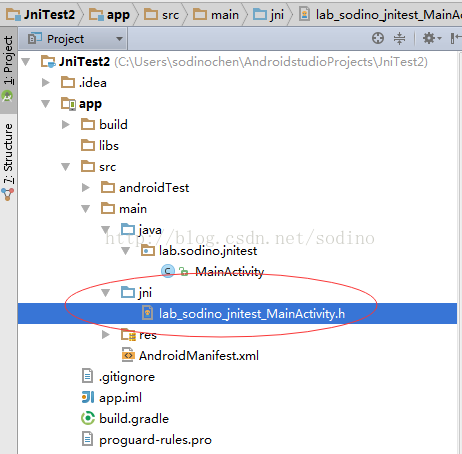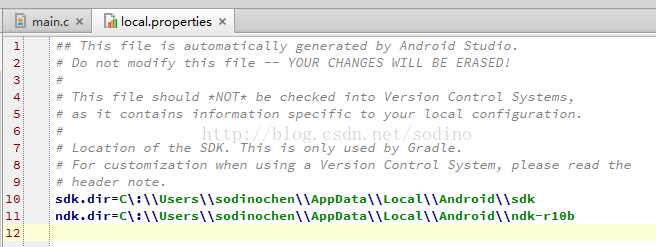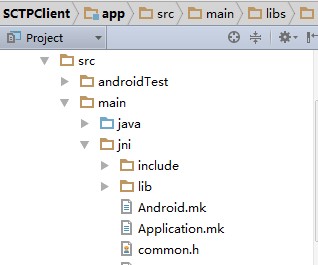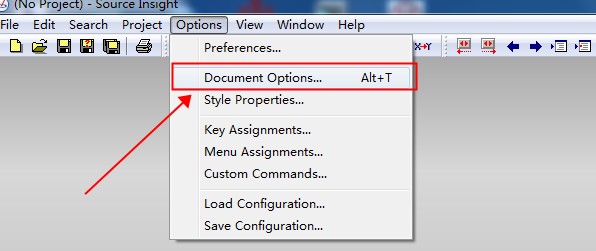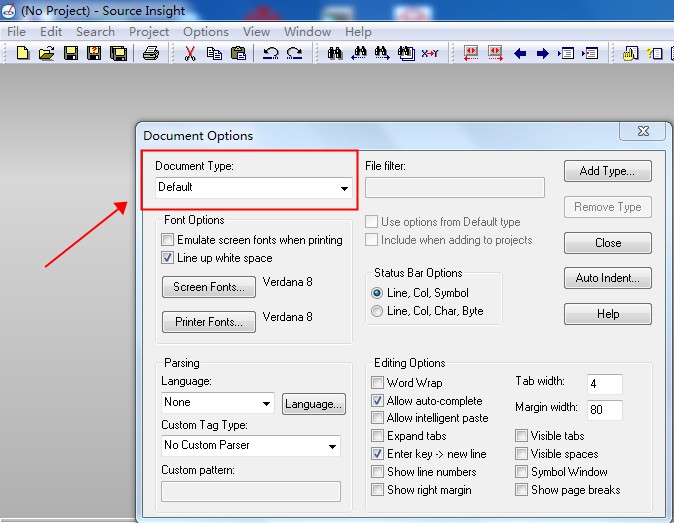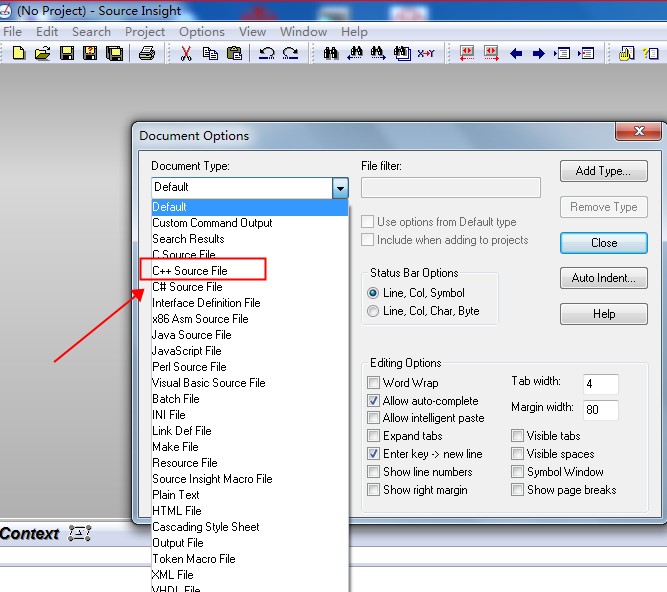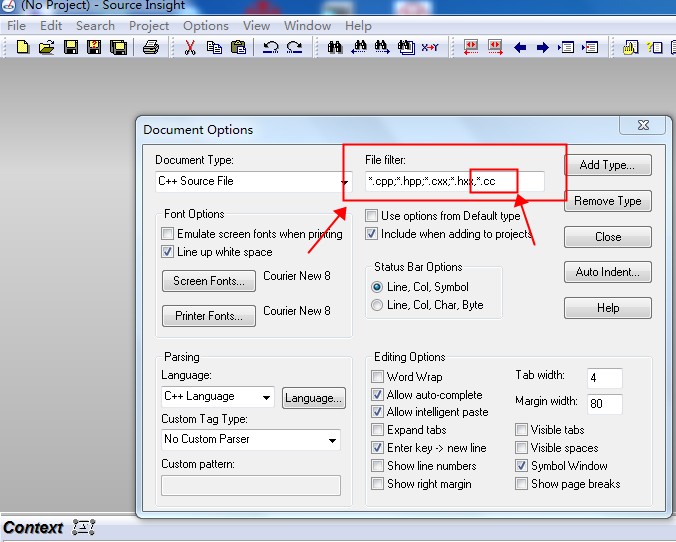月度归档: 2015 年 5 月
QUIC Wire Layout Specification
用badblocks检测硬盘坏道
硬盘是一个损耗设备,当使用一段时间后可能会出现坏道等物理故障。电脑硬盘出现坏道后,如果不及时更换或进行技术处理,坏道就会越来越多,并会造成频繁死机和数据丢失。最好的处理方式是更换磁盘,但在临时的情况下,应及时屏蔽坏道部分的扇区,不要触动它们。badblocks就是一个检查坏道位置的工具。
一、命令参数
badblocks使用格式为:
|
1 |
badblocks [ -svwnf ] [ -b block-size ] [ -c blocks_at_once ] [ -i input_file ] [ -o output_file ] [ -p num_passes ] [ -t test_pattern ] device [ last-block ] [ start-block ] |
参数含义是:
-b blocksize
指定磁盘的区块大小,单位为字节,默认值为“block 4K ”(4K/block)
-c blocksize
每个区块检查的次数,默认是16次
-f
强制在一个已经挂载的设备上执行读写或非破坏性的写测试操作
(我们建议先umount设备,然后再进行坏道检测。仅当/etc/mtab出现误报设备挂载错误的时候可以使用该选项)
-i file
跳过已经显示在file文件中的坏道,而不进行检测(可以避免重复检测)
-o file
把检测结果输出到file文件
-p number
重复搜寻设备,直到在指定通过次数内都没有找到新的坏块位置,默认次数为0
-s
在检查时显示进度
-t pattern
通过按指定的模式读写来检测区块。你可以指定一个0到ULONG_MAX-1的十进制正值,或使用random(随机)。
如果你指定多个模式,badblocks将使用第一个模式检测所有的区块,然后再使用下一个模式检测所有的区块。
Read-only方式仅接受一个模式,它不能接受random模式的。
-v
执行时显示详细的信息
-w
对每个区块都先写入,然后再从它读取信息
[device]
指定要检查的磁盘装置。
[last-block]
指定磁盘装置的区块总数。
[start-block]
指定要从哪个区块开始检查
二、示例
badblocks以4096的一个block,每一个block检查16次,将结果输出到“hda-badblocks-list”文件里
|
1 |
# badblocks -b 4096 -c 16 /dev/hda1 -o hda-badblocks-list |
"hda-badblocks-list”是个文本文件,内容如下:
引用
|
1 2 3 4 5 6 7 8 9 |
# cat hda-badblocks-list 51249 51250 51251 51253 51254 …… 61245 …… |
可以针对可疑的区块多做几次操作。下面,badblocks以4096字节为一个“block”,每一个“block”检查1次, 将结果输出到“hda-badblocks-list.1”文件中,由第51000 block开始,到63000 block结束
|
1 |
# badblocks -b 4096 -c 1 /dev/hda1 -o hda-badblocks-list.1 63000 51000 |
这次花费的时间比较短,硬盘在指定的情况下在很短的时间就产生“嘎嘎嘎嘎”的响声。由于检查条件的不同,其输出的结果也不完全是相同的。重复几次同样的操作,因条件多少都有些不同,所以结果也有所不同。进行多次操作后,直到产生最后的hda-badblock-list.final文件。
三、其他
1、fsck使用badblocks的信息
badblocks只会在日志文件中标记出坏道的信息,但若希望在检测磁盘时也能跳过这些坏块不检测,可以使用fsck的-l参数:
|
1 |
# fsck.ext3 -l /tmp/hda-badblock-list.final /dev/hda1 |
2、在创建文件系统前检测坏道
badblocks可以随e2fsck和mke2fs的-c删除一起运行(对ext3文件系统也一样),在创建文件系统前就先检测坏道信息:
|
1 |
# mkfs.ext3 -c /dev/hda1 |
代码表示使用-c在创建文件系统前检查坏道的硬盘。
这个操作已经很清楚地告知我们可以采用“mkfs.ext3 -c”选项用“read-only”方式检查硬盘。这个命令会在格式化硬盘时检查硬盘,并标出错误的硬盘“block”。用这个方法格式化硬盘,需要有相当大的耐心,因为命令运行后,会一个个用读的方式检查硬盘。
FreeNAS 9.3 通过SSH 登陆之后中文显示问题
FreeNAS 9.3 通过SSH 登陆之后中文显示为问号,网上查询了一下,找到解决方法。
在~/.cshrc下面增加
|
1 2 3 |
setenv LANG zh_CN.UTF-8 setenv LC_CTYPE zh_CN.UTF-8 setenv LC_ALL zh_CN.UTF-8 |
添加完后退出当前会话,重新进入即可正确显示中文。
Android Studio 1.2 开发JNI工程
-
添加native接口
注意写好native接口和System.loadLibrary()即可了,并无特别之处。
|
1 2 3 4 5 6 7 8 9 10 11 12 13 14 |
public class MainActivity extends Activity{ static { System.loadLibrary("JniTest"); } public native String getStringFromNative(); @Override protected void onCreate(Bundle savedInstanceState) { super.onCreate(savedInstanceState); setContentView(R.layout.activity_main); TextView txtView = (TextView) findViewById(R.id.txt); txtView.setText(getStringFromNative()); } } |
-
执行Build->Make Project
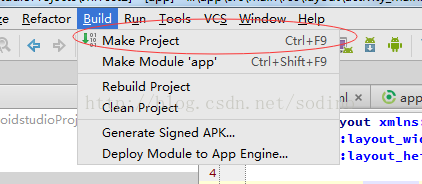
这一步骤执行一下,验证工程中并无其它错误,并对工程进行了编译,生成了.class文件.
.class文件的生成路径是在 app_path/build/intermediates/classes/debug下的.如下图: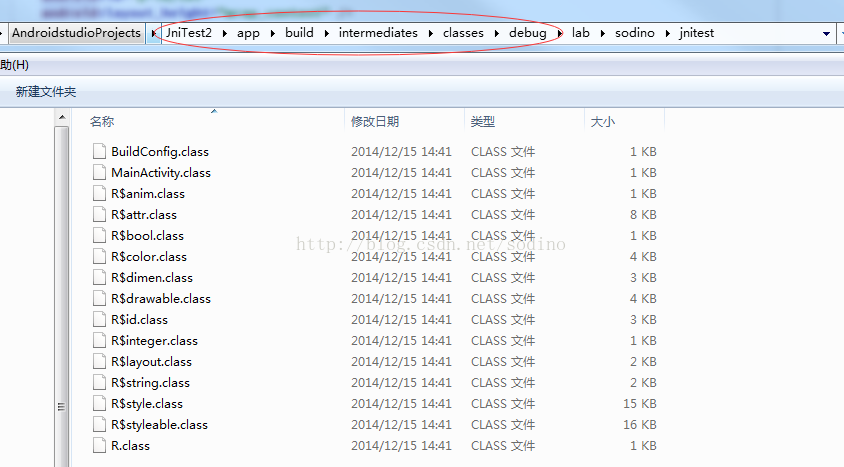
-
javah生成c头文件
点击"View->Tool Windows->Terminal",即在Studio中进行终端命令行工具.执行如下命令生成c语言头文件。
这里需要注意的是要进入 \app\src\main的目录下执行javah命令,为的是生成的 .h 文件同样是在\app\src\main路径下,可以在Studio的工程结构中直接看到。
|
1 2 3 4 |
$ cd app/src/main $ javah -d jni -classpath %Android_SDK_Home%\platforms \android-21\android.jar;..\..\build\intermediates\classes\debug lab.sodino.jnitest.MainActivity |
-
编辑c文件
在main.c文件中实现头文件中的方法,具体功能为直接return回一个String,并且使用android_log打印出相关日志。
代码如下:
|
1 2 3 4 5 6 7 8 9 10 11 12 13 14 15 16 17 18 19 20 21 22 23 24 25 26 27 28 29 30 31 |
/* DO NOT EDIT THIS FILE - it is machine generated */ #include <jni.h> #include <android/log.h> #ifndef LOG_TAG #define LOG_TAG "ANDROID_LAB" #define LOGE(...) __android_log_print(ANDROID_LOG_ERROR, LOG_TAG, __VA_ARGS__) #endif /* Header for class lab_sodino_jnitest_MainActivity */ #ifndef _Included_lab_sodino_jnitest_MainActivity #define _Included_lab_sodino_jnitest_MainActivity #ifdef __cplusplus extern "C" { #endif /* * Class: lab_sodino_jnitest_MainActivity * Method: getStringFromNative * Signature: ()Ljava/lang/String; */ JNIEXPORT jstring JNICALL Java_lab_sodino_jnitest_MainActivity_getStringFromNative (JNIEnv * env, jobject jObj){ LOGE("log string from ndk."); return (*env)->NewStringUTF(env,"Hello From JNI!"); } #ifdef __cplusplus } #endif #endif |
-
配置NDK
-
Jni目录下手工创建Application.mk
里面内容如下:
|
1 |
APP_PLATFORM := android-21 |
-
Jni目录下手工创建Android.mk
|
1 2 3 4 5 6 7 8 9 10 |
LOCAL_PATH := $(call my-dir) include $(CLEAR_VARS) LOCAL_MODULE:= JniTest LOCAL_LDLIBS+= -L$(SYSROOT)/usr/lib -llog LOCAL_SRC_FILES := main.c include $(BUILD_SHARED_LIBRARY) |
再执行"Build->Rebuild Project",就可以编译出so文件了.
如果
跟我的代码布局类似,增加了一个include目录,里面包含引用的第三方头文件,那么就比较折腾,因为编译的时候会报告找不到头文件,而通过设置
|
1 |
LOCAL_C_INCLUDES += $(LOCAL_PATH)/include/ |
是可以通过命令行编译通过的,但是却不能在Gradle中编译通过。
这种情况下,需要放弃Android Studio 自带的配置,修改app目录下的“build.gradle”
原始内容如下:
|
1 2 3 4 5 6 7 8 9 10 11 12 13 14 15 16 17 18 19 20 21 22 23 24 |
apply plugin: 'com.android.application' android { compileSdkVersion 22 buildToolsVersion "22.0.1" defaultConfig { applicationId "mobibrw.longsky.com.sctpclient" minSdkVersion 21 targetSdkVersion 22 versionCode 1 versionName "1.0" } buildTypes { release { minifyEnabled false proguardFiles getDefaultProguardFile('proguard-android.txt'), 'proguard-rules.pro' } } } dependencies { compile fileTree(dir: 'libs', include: ['*.jar']) } |
修改后的内容如下:
|
1 2 3 4 5 6 7 8 9 10 11 12 13 14 15 16 17 18 19 20 21 22 23 24 25 26 27 28 29 30 31 32 33 34 35 36 37 38 39 40 41 42 43 44 45 46 |
import org.apache.tools.ant.taskdefs.condition.Os apply plugin: 'com.android.application' android { compileSdkVersion 22 buildToolsVersion "22.0.1" defaultConfig { applicationId "mobibrw.longsky.com.sctpclient" minSdkVersion 21 targetSdkVersion 22 versionCode 1 versionName "1.0" } buildTypes { release { minifyEnabled false proguardFiles getDefaultProguardFile('proguard-android.txt'), 'proguard-rules.pro' } } sourceSets.main { jni.srcDirs = [] jniLibs.srcDir './src/main/libs' } task ndkBuild(type:Exec) { def Properties localProps = new Properties() localProps.load(new FileInputStream("local.properties")) def ndk_dir = localProps['ndk.dir'] def ndk_build_cmd = "$ndk_dir/ndk-build" if (Os.isFamily(Os.FAMILY_WINDOWS)) { ndk_build_cmd = "$ndk_dir/ndk-build.cmd" } commandLine ndk_build_cmd, '-j', Runtime.runtime.availableProcessors(),"NDK_OUT=$buildDir/native/obj","NDK_PROJECT_PATH=./src/main" } tasks.withType(JavaCompile) { compileTask->compileTask.dependsOn ndkBuild } } dependencies { compile fileTree(dir: 'libs', include: ['*.jar']) } |
参考 http://blog.csdn.net/sodino/article/details/41946607